Baixar PowerPoint grátis - Última versão 2024
A busca por uma versão gratuita do PowerPoint tem sido frustrante. Apesar das minhas repetidas tentativas de encontrar uma versão gratuita legítima, só encontrei versões pirateadas ou downloads infectados com malware que representavam um risco à segurança do meu computador. Embora eu tenha tentado a versão online limitada do PowerPoint da Microsoft, faltavam muitos dos recursos poderosos, animações, transições e opções de formatação.
Uma melhor opção é baixar o PowerPoint e aproveitar o teste gratuito de 30 dias para ter acesso ilimitado a todos os recursos premium!
Siga os passos abaixo, e eu mostrarei como registrar sua conta, iniciar o teste gratuito e baixar e instalar o PowerPoint no seu PC gratuitamente.
Experimente PowerPoint grátis por 30 dias!
Como Baixar e Instalar o PowerPoint no Seu PC Gratuitamente
O aplicativo de desktop do PowerPoint está disponível apenas como parte do pacote Microsoft 365. Seguindo este guia, você obterá o PowerPoint gratuitamente por um mês, além de versões gratuitas do Word, Excel, Outlook e mais.
- Vá diretamente para a página oficial de teste grátis do Microsoft 365.
- Clique no botão Experimente Grátis por 1 Mês.
![Microsoft 365 de graça]()
- Faça login na sua conta Microsoft. Se você não tem uma conta, clique no link Inscreva-se para registrar sua conta gratuita.
- Aceite os termos e confirme que deseja ativar o teste gratuito e então pressione o botão Próximo.
![Iniciar teste gratuito]()
- Embora isto seja 100% gratuito, será necessário selecionar um método de pagamento para ativar o teste gratuito. Você não será cobrado até que o período de teste gratuito de um mês termine. Os métodos de pagamento aceitos são cartão de crédito ou débito, PayPal e celular (onde disponível).
- Insira suas informações de pagamento e clique no botão Salvar.
- Pressione o botão Iniciar Teste, Pagar Depois.
![confirmação de pagamento do teste gratuito microsoft 365]()
- A Microsoft confirmará que o seu método de pagamento é válido. Quando esta rápida verificação estiver completa, pressione o botão Continuar.
- Pressione o botão Baixar Aplicativos para Desktop, e você será redirecionado para o seu painel de usuário.
![Baixar os Aplicativos para Desktop]()
- Pressione o botão Instalar Office para começar o processo de download.
![instalar office]()
- Selecione seu idioma preferido para a interface do PowerPoint e qual versão você deseja instalar. Se você não tem preferência, recomenda-se deixar a opção padrão, para obter a versão mais recente.
![Escolha o idioma e a versão do Office]()
- Quando a janela do Explorador de Arquivos abrir, escolha sua pasta de destino e pressione o botão Salvar.
- Quando o download estiver completo, abra o arquivo, e a Microsoft instalará automaticamente toda a coleção de aplicativos do Microsoft 365 no seu computador.
Visão Geral do PowerPoint
Desde o seu lançamento inicial em 1987, o PowerPoint tornou-se o software de referência para apresentações pessoais e empresariais. A interface intuitiva de arrastar e soltar permite que os usuários criem uma apresentação que atenda às suas necessidades, em vez de tentar trabalhar dentro de um quadro predefinido.
Com o lançamento mais recente do PowerPoint, a Microsoft continua adicionando e aprimorando seus recursos. Ao se inscrever em um plano de assinatura, você também obtém 1 TB de servidor na nuvem OneDrive. Isso facilita o compartilhamento de suas apresentações de slides e apresentações com outras pessoas.
O PowerPoint oferece a conveniência de permitir que várias pessoas colaborem em uma única apresentação, simplificando projetos em equipe. Você pode definir facilmente níveis de permissão para cada arquivo, concedendo a outros a capacidade de visualizar, editar ou comentar sobre a apresentação. Além disso, a funcionalidade de coautoria do PowerPoint permite que vários usuários colaborem na mesma apresentação ao mesmo tempo.
Recursos do PowerPoint
Dentro do pacote Microsoft 365, o PowerPoint se destaca como um programa excepcionalmente versátil. Suas aplicações abrangem uma ampla gama, atendendo a vários grupos de usuários, desde crianças criando slideshows de imagens para seus amigos até estudantes preparando apresentações para trabalhos de classe e vendedores exibindo as vantagens de seus produtos. Independentemente do propósito, o PowerPoint oferece uma variedade de designs de modelos adequados, esquemas de cores, animações e transições que unificam perfeitamente a apresentação.
Grande Seleção de Modelos para Personalização Fácil do Design
Você pode escolher entre uma variedade de temas e modelos pré-desenhados para criar rapidamente a aparência e a sensação certas de uma apresentação. Os temas incluem uma combinação de cores, fontes e efeitos aplicados a todos os slides da apresentação.
Isso pode economizar tempo e garantir um design consistente em toda a apresentação. Os usuários também podem personalizar os temas ao seu gosto, editando separadamente as cores, fontes e efeitos.
Envolver Seu Público com Elementos de Texto e Mídia Integrados
Personalize a aparência do texto com opções de tipografia abrangentes. Isso inclui centenas de fontes, múltiplas opções de estilo e uma gama completa de cores. Uma vez que você adicione uma caixa de texto ao slide, ela pode ser redimensionada, movida e girada, dando-lhe a aparência e o estilo desejados.

Quando você inclui imagens, vídeos e outros tipos de mídia em um slide, ele se transforma em uma ferramenta versátil que realça a criação de apresentações cativantes. Você tem a opção de fazer upload de arquivos de mídia do seu dispositivo local, conta OneDrive ou fontes online. Além disso, o aplicativo permite que os usuários façam edições diretas em imagens e vídeos diretamente no slide.
Adicione Estilo Pessoal com Animações e Transições Dinâmicas
Há uma grande seleção de animações e transições que você pode usar para dar vida aos slides e torná-los mais interativos. As animações podem ser usadas para chamar atenção para elementos específicos em um slide, como imagens ou texto. Não é necessário ter experiência em animação para usar esse recurso. É tão fácil quanto clicar no elemento que você deseja animar e escolher o estilo de animação. Se você pretende animar vários elementos em um slide, pode definir a ordem das animações para que não sejam acionadas todas de uma vez.

As transições podem ser usadas para mover-se suavemente entre os slides, adicionando um toque profissional à apresentação. Você pode personalizar o tempo necessário para completar cada transição, definir um estilo de transição para toda a apresentação ou escolher um estilo diferente para cada slide.
Simplifique Informações Complexas com SmartArt
SmartArt é uma funcionalidade que permite aos usuários gerar diagramas e elementos visuais com facilidade. Esta funcionalidade simplifica informações complexas, tornando-as mais compreensíveis para nossos leitores. Utilizando os diagramas SmartArt, os usuários podem ilustrar eficazmente relações, processos, hierarquias e vários outros conceitos.

Você pode escolher entre uma ampla gama de diagramas SmartArt pré-desenhados ou criar o seu próprio usando a opção de gráfico SmartArt.
Ferramentas Excelentes para Apresentações
Se você está usando o PowerPoint como uma ajuda visual durante uma palestra, discurso ou apresentação, ele vem com algumas características e sugestões excelentes:
- Notas: Adicione notas que só você vê para garantir que não esqueça o que planejou dizer.
- Definir os slides em um cronômetro: Você pode automatizar os slides para que eles mudem em intervalos de tempo específicos.
- Acesso por controle remoto: Usando seu smartphone, você pode mudar os slides sem ter que se deslocar até o computador e clicar com o mouse.
- Compatível com todas as ferramentas do Microsoft 365: Integre documentos do Word, planilhas do Excel, diagramas e fluxogramas do Visio sem ter que converter arquivos ou baixar plugins especiais.
Compartilhe sua Apresentação em Qualquer Lugar e em Qualquer Dispositivo
O PowerPoint possui diferentes opções de formato para exportar uma apresentação, incluindo PDF, vídeo e HTML. Isso facilita o compartilhamento de apresentações com outras pessoas e garante que elas possam ser visualizadas em qualquer dispositivo. Outra opção é exportar as apresentações como uma coleção de imagens, como JPEG ou PNG. Isso permite que os usuários compartilhem suas apresentações em um formato que pode ser facilmente compartilhado nas redes sociais ou por e-mail.
O PowerPoint Web é bom?
A Microsoft oferece uma versão gratuita limitada do PowerPoint através do seu site. No entanto, a versão gratuita não é tão boa quanto a opção premium por várias razões:
- Faltam alguns temas e modelos: Embora ainda seja possível usar temas e modelos para criar uma apresentação bonita, suas opções são limitadas em comparação com as versões para desktop.
- Menos animações e transições: Você terá que se contentar com opções básicas de animação e transição.
- Compatibilidade limitada de arquivos: O PowerPoint Online pode não ser capaz de abrir ou salvar certos tipos de arquivos, como versões mais antigas do PowerPoint ou alguns formatos de arquivos de terceiros.
- Conexão com a internet necessária: Você precisa estar online para editar ou visualizar suas apresentações.
Compatibilidade do PowerPoint
O PowerPoint é compatível com Windows (7 e superior), Mac (Sierra 10.12 e superior), Android e iOS. Embora possa funcionar em sistemas operacionais mais antigos, existe a possibilidade de causar a falha do computador. Não existe uma versão do PowerPoint compatível com Linux.
Aplicativos Móveis
O aplicativo móvel do PowerPoint é um aplicativo independente incluído no seu plano de assinatura. O aplicativo amigável para toque é fácil de usar e gerenciar em telas menores. Ele oferece a flexibilidade de levar suas apresentações com você e é fácil integrar a câmera e o microfone do telefone ao criar uma apresentação. A maioria dos recursos padrão está disponível através do aplicativo móvel, mas existem alguns modelos, temas e animações que você só verá no aplicativo para desktop.
Requisitos Mínimos de Sistema
Você deve garantir que o seu sistema operacional atenda aos requisitos mínimos de sistema para executar o PowerPoint. Se você não tiver as especificações corretas, isso pode causar a falha do programa ou do seu computador.
Windows
| Sistema Operacional | Windows 7, 8.1, 10 e 11. Windows Server 2016 e 2019 |
| Processador | 2 núcleos 1.6 GhZ ou mais rápido |
| Memória | Sistema 64-Bit: 4 GB | Sistema 32-Bit: 2 GB |
| Espaço em Disco | 4 GB |
| Exibição | Resolução de tela de 1280 x 768 |
| Gráficos | DirectX 9 ou posterior |
Mac
| Sistema Operacional | MacOS 10.12 Sierra e posterior |
| Processador | Processador Intel |
| Memória | 4 GB de RAM |
| Espaço em Disco | 10 GB |
| Exibição | Resolução de tela de 1280 x 800 |
| Gráficos | Não é necessária placa gráfica |
Aplicativos Móveis
| Android | Android 7.0 e superior |
| iOS | iOS 13 e superior |
Navegador
Para o melhor desempenho, é recomendado usar a versão mais recente do Chrome, Firefox, Edge ou Safari.
Como Desinstalar o PowerPoint do Windows
Se o PowerPoint não é o programa certo para você ou se você terminou de fazer as apresentações de slides que precisa, pode desinstalar facilmente o software do seu computador em alguns passos simples.
- Digite Adicionar ou Remover Programas na barra de pesquisa do Windows.
- Desça até o Microsoft 365 e clique em desinstalar.
![Desinstalar Microsoft 365]()
- Confirme que deseja remover o Microsoft 365 (com o PowerPoint incluso), e o assistente de desinstalação irá removê-lo com segurança do seu computador.
Embora isso remova o PowerPoint e o Microsoft 365 do seu computador, não cancelará sua conta. Se você tem apresentações salvas no seu armazenamento na nuvem OneDrive, ainda poderá acessá-las.
Aplicativos Adicionais do Microsoft 365
O Microsoft 365 vem com uma grande coleção de aplicativos importantes para computadores e dispositivos móveis. Aqui estão apenas alguns que você obterá sem custo adicional:
- Word: A ferramenta de processamento de texto definitiva melhorou seus jogos com o lançamento mais recente do Microsoft 365. Melhore seus documentos baseados em texto com ferramentas de edição aprimoradas, ótimas opções de formatação e uma enorme seleção de fontes.
- Excel: É o aplicativo de planilha mais popular do mundo e indispensável para quem deseja organizar seus dados. Desde planilhas simples que podem calcular números de vendas ou listar itens em ordem alfabética até fórmulas matemáticas avançadas, tabelas dinâmicas e compatibilidade com software SQL, o Excel pode ajudar a economizar tempo e dinheiro quando usado corretamente.
Perguntas Frequentes
O PowerPoint é gratuito?
O PowerPoint é seguro para baixar?
Como cancelo minha assinatura do PowerPoint?